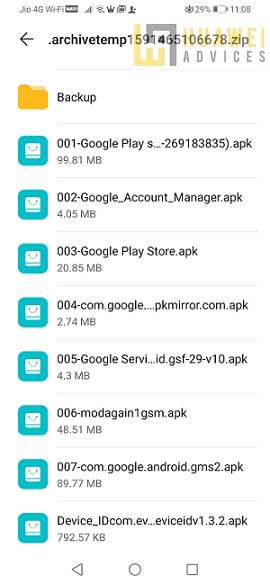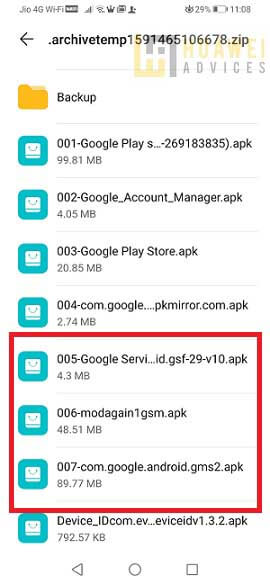Honor 9A – еще один неудачливый смартфон от китайского производителя смартфонов, у Honor отсутствует Google Play Store и Play Services. Вместо этого устройство поставляется с собственной альтернативой Play Store под названием AppGallery. Это связано с запретом США на торговлю компанией Huawei и ее суббрендами.
Кроме того, TSMC, крупный производитель чипов для подразделения HiSilicon Huawei, также прекратил предоставлять чипы в соответствии с законами США. Таким образом, последний выпущенный Honor 9A работает на чипсетах MediaTek, а не на HiSilicon. Хотя Honor 9A отсутствует в Google Play Store и Play Services, есть возможность получить его неофициально. Здесь мы расскажем, как загрузить и установить Google Play Store в Honor 9A.
Процедура довольно проста, когда пользователям необходимо загрузить и установить несколько файлов APK и настроить параметры системы. Не переходя непосредственно к процессу установки, давайте сделаем краткий обзор характеристик и функций Honor 9A.
Honor 9A
Honor 9A оснащен 6,3-дюймовым дисплеем с разрешением 1600 x 720 пикселей. Также есть водяной вырез для фронтальной камеры. Он оснащен SoC MediaTek Helio P22 в сочетании с 3 ГБ оперативной памяти, 64 ГБ встроенной памяти и слотом для карт microSD для дальнейшего расширения памяти до 512 ГБ.
Для фотографии Honor 9A предлагает тройную камеру во главе с основной камерой на 13 МП с объективом f / 1.8, а также сверхширокую камеру на 5 МП с углом обзора 120 градусов и датчик глубины 2 МП для портретов. На передней панели находится 8-мегапиксельная камера для селфи. Он работает на Android 10 с Magic UI 3.1.1 поверх. Аккумулятор емкостью 5000 мАч обеспечивает питание устройства.
Скачать Google Play Store для Honor 9A
Как установить Google Play Store (Play Services) в Honor 9A
- Загрузите установочный пакет Google Play Store по указанной выше ссылке на свой компьютер.
- Извлеките то же самое и скопируйте файлы во внутреннюю память вашего устройства.
- Далее вам необходимо создать резервную копию данных вашего устройства. Это можно сделать через Настройки> Система и обновления> Резервное копирование и восстановление> Резервное копирование данных> Согласен. Переместите этот файл резервной копии в более безопасное место, например, на флэш-диск или компьютер.
- Фактические шаги по установке Google Play Store на Honor 9A начинаются отсюда. Откройте папку на смартфоне Honor, в которую вы скопировали извлеченные файлы (шаг 2).
- В этой папке вы увидите список файлов, которые нужно установить один за другим. Во-первых, нажмите на файл 001-Google Play и следуйте инструкциям на экране, чтобы завершить установку.
Примечание. Не забудьте выбрать параметр «Больше не спрашивать» при установке файлов. Это потому, что при каждой установке файла вы будете видеть всплывающее окно снова и снова, что очень расстраивает. Поэтому лучше выбрать вариант «Больше не спрашивать», чтобы не видеть его, поскольку у нас есть всего 7 файлов для установки. В конце выберите «Разрешить».
6. После успешной установки файла 001 вы можете приступить к установке файлов 002, 003 и 004.
7. Затем перейдите в ящик приложений и откройте приложение с большой буквой G на белом фоне.
8. Выберите АКТИВИРОВАТЬ на главном экране, а затем нажмите Разрешить.
9. Дважды нажмите синюю кнопку с изображением китайской фазы. Выйти из приложения.
10. Откройте Настройки> Пользователи и учетные записи> Добавить учетную запись> Google.
11. Войдите в систему, используя данные для входа в текущую учетную запись Google. Если у вас еще нет учетной записи Google, обязательно выберите «Создать» и следуйте инструкциям на экране, чтобы создать ее.
12. Вы увидите экран резервного копирования и восстановления, нажмите «Далее» для завершения.
13. Таким же образом нужно установить файлы 005, 006 и 007.
14. После этого перезагрузите устройство.
Это оно! Магазин Google Play и сервисы Google Play успешно установлены на ваш Honor 9A. Откройте Play Store из панели приложений и начните скачивать свои любимые приложения и игры.
Примечание. Если после установки Play Store вы столкнулись с ошибкой «Службы Google Play требуют действий», обратитесь к нашему РУКОВОДСТВУ, чтобы исправить ее.
Столкнулись с какими-либо проблемами или столкнулись с какими-либо проблемами при установке Google Play Store на Honor 9A? Не стесняйтесь оставлять комментарии ниже. Мы вернемся с наиболее возможными решениями.